
Skin

Deze les is door
mij gemaakt met PSP2020
De originele les vind je
hier
Materiaal
hier
Plaats alles in een map naar keuze
Open de maskers in PSP en minimaliseer
Filters
Xero
Eye Candy5 Impact
***
1
Open de afbeelding "couleurs42" - dit zijn de kleuren waar we mee werken
2
Open een nieuwe transparante afbeelding van 800 x 600 pixel
3
Vul de afbeelding met kleur 3
4
Lagen - nieuwe rasterlaag
5
Vul de laag met kleur 4
6
Lagen - nieuwe maskerlaag - uit afbeelding
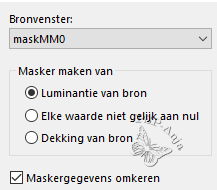
7
Effecten - randeffecten - sterker accentueren
8
Lagen - dupliceren
9
Lagen - samenvoegen - groep samenvoegen
10
Open de tube "a9c1b1ff"
Bewerken - kopiŽren
Activeer je werkje
Bewerken - plakken als nieuwe laag
11
Afbeelding - formaat wijzigen - 130% - geen vinkje bij alle lagen
12
Selectiegereedschap (K) - met deze instellingen

13
Lagenpalet - zet de mengmodus op luminatie (oud)
14
Lagen - nieuwe rasterlaag
15
Lagen - nieuwe maskerlaag - uit afbeelding
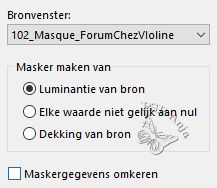
16
Effecten - randeffecten - accentueren
17
Lagen - samenvoegen - groep samenvoegen
18
Open de tube "0_103649_3640a8f9_X5L"
Bewerken - kopiŽren
Activeer je werkje
Bewerken - plakken als nieuwe laag
19
Selectiegereedschap (K) - met deze instellingen

20
Lagen - dupliceren
21
Afbeelding - spiegelen - horizontaal spiegelen
22
Selectiegereedschap (K) - met deze instellingen

23
Lagenpalet - zet de mengmodus op luminatie (oud) en de laagdekking op 80
24
Effecten - insteekfilters - Xero - Titanium
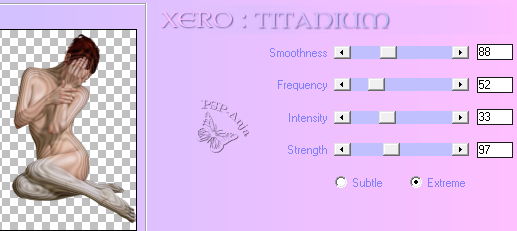
25
Lagen - schikken - omlaag ( 2
keer toepassen!)
26
Effecten - 3D effecten - slagschaduw
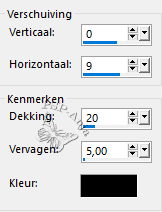
27
Lagenpalet - activeer de bovenste laag (Raster 3)
28
Effecten - 3D effecten - slagschaduw
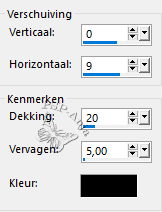
29
Open de tube "fleurskin"
Bewerken - kopiŽren
Activeer je werkje
Bewerken - plakken als nieuwe laag
30
Selectiegereedschap (K) - met deze instellingen

31
Lagen - dupliceren
32
Lagenpalet - activeer de originele tubelaag en zet de mengmodus op overlay
33
Lagenpalet - activeer de bovenste laag (Kopie van Raster 4)
34
Afbeelding - formaat wijzigen - 30% - geen vinkje bij alle lagen
35
Selectiegereedschap (K) - met deze instellingen

36
Lagen - dupliceren
37
Afbeelding - spiegelen - vertikaal spiegelen
38
Lagenpalet - zet de mengmodus op zacht licht
39
Schuif de tube een klein stukje omhoog zodat deze tegen de andere bloem aankomt
40
Effecten - 3D effecten - slagschaduw
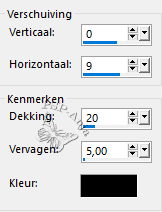
41
Pas deze ook toe op de andere 2 bloemlagen
Je lagen
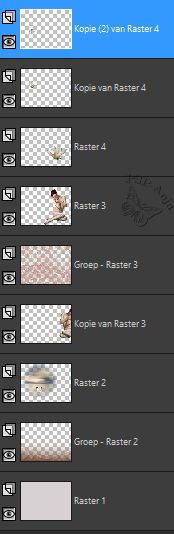
42
Lagenpalet - activeer de bovenste laag
43
Open de tube "papillons42"
Bewerken - kopiŽren
Activeer je werkje
Bewerken - plakken als nieuwe laag
44
Schuif de tube op de plaats

45
Zet de mengmodus op overlay
46
Effecten - 3D effecten - slagschaduw
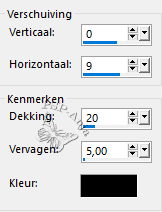
47
Lagen - dupliceren
48
Afbeelding - spiegelen - vertikaal spiegelen
49
Lagenpalet - zet de mengmodus op zacht licht en de laagdekking op 50
50
Lagenpalet - activeer Raster 3 (tube van de vrouw)
51
Lagen - nieuwe rasterlaag
52
Selecties - alles selecteren
53
Vul de selectie met kleur 4
54
Selecties - wijzigen - inkrimpen 5 pixel
55
Druk op delete
56
Vul de selectie met kleur 3
57
Selecties - wijzigen - inkrimpen 5 pixel
58
Druk op delete
59
Vul de selectie met kleur 2
60
Selecties - wijzigen - inkrimpen 5 pixel
61
Druk op delete
62
Vul de selectie met kleur 1
63
Selecties - wijzigen - inkrimpen 5 pixel
64
Druk op delete
65
Vul de selectie met kleur 4
66
Selecties - wijzigen - inkrimpen 2 pixel
67
Druk op delete
68
Selecties - niets selecteren
69
Selecteer met je toverstokje het midden van je frame
70
Selecties - omkeren
71
Selecties - wijzigen - inkrimpen 5 pixel
72
Effecten - textuureffecten - fijn leer - standaard
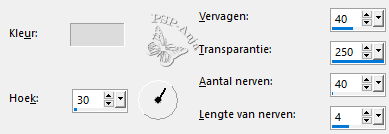
73
Effecten - insteekfilters - Eye Candy 5 Impact - Glass - preset "Clear"
74
Effecten - 3D effecten - afschuining binnen
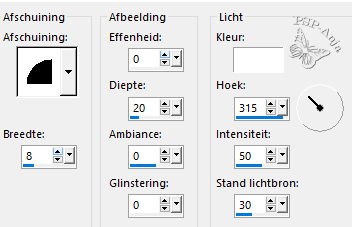
75
Selecties - niets selecteren
76
Lagen - schikken - omlaag
77
Lagenpalet - activeer de bovenste laag
78
Open de tube "papillons42"
Bewerken - kopiŽren
Activeer je werkje
Bewerken - plakken als nieuwe laag
79
Lagen - samenvoegen - alle lagen samenvoegen
80
Plaats je naam of watermerk
81
Opslaan als jpg